丽讯(Vivitek)D9系列投影机使用手册
投影仪怎么用?投影仪的开关和调试教程

投影仪怎么用?投影仪的开关和调试教程投影机在我们的工作中会经常见到和使用到,学会对投影机的简单实用会使我们在工作中得心应手,下面简单介绍一下投影机的开启和图像调试及关机……1、接通电源打开镜头盖:1)将电源线插入投影仪和壁上插座,电源灯亮起红色。
2)取下镜头盖。
如果镜头盖保持关闭,它可能会因为投影灯泡产生的热量而导致变形。
2、启动投影机及相连设备:1)按投影仪或遥控器上的电源按钮启动投影仪,机身上的电源灯即开始闪烁,接通电源后常亮红色。
2)如有必要,旋转调焦圈调整图像清晰度。
3)接通所有需要连接的外部设备。
3、信号显示:投影仪开始搜索输入信号。
屏幕上显示当前扫描的输入信号,若投影仪未检测到有效信号,屏幕上将一直显示未发现信号的信息,直至检测到输入信号。
也可按投影仪或遥控器上的“信号源”按钮选择所需输入信号。
4、外接笔记本电脑时的图像调试:许多笔记本在连接到投影仪时并未打开其外接视频端口(只有打开外接视频端口才能和投影仪连接)。
通常,按组合键[FN]+[F3]或[FN]+CRT/LCD可接通/关闭显示器。
具体方法是在笔记本电脑上找到标示CRT/LCD 的功能键或带显示器符号的功能键,然后同时按下[FN]和标示的功能键。
5、关闭投影仪:1)按电源,屏幕上将显示确认提示信息。
如果未在数秒钟内响应,该信息会消失。
2)再按一次电源,蓝色的电源指示灯开始闪烁,然后投影机灯泡熄灭,风扇则会继续运转大约90秒钟以冷却投影机。
3)冷却过程完成后,电源指示灯将常亮红色,风扇也将停止运行。
6、注意:若长时间不使用投影机,请将电源线从插座上拔下;在投影机关闭次序完成之前或在90 秒钟的冷却过程中,切勿拔掉电源线。
投影仪正确使用方法及投影仪

投影仪正确使用方法及投影仪The manuscript was revised on the evening of 2021投影仪正确使用方法及注意事项多媒体投影机是一种贵重的教学设备,使用和保养中必须养成良好习惯,严格按操作要求去做,如若操作不当,就会给投影机带来致命损坏。
一、开机:开启设备前,先打开电源插座开关,后开设备。
1.在连接好电脑之后,先打开头投影机,再打开电脑,尤其是windowsXP系统的机器。
2.投影仪开机时,指示灯闪烁说明设备处于启动状态,当指示灯不再闪烁时,方可进行下一步操作。
开机时,机器有个预热的过程,大概有10秒钟。
在这期间,千万不要以为投影仪还没有工作而反复按压启动键,频繁开机产生的冲击电流会影响灯泡的使用寿命。
3.安装银幕的,放下银幕时,银幕开关掷于向下,放下银幕,放到最低后,一定要记得把银幕开关掷于中间停止位置。
(如学校通用技术教室)二、使用:严禁反复开关机,注意多进行画面切换。
1.快速反复开光投影机会损坏灯泡,缩短灯泡寿命,因此平时尽量减少开关机次数。
关机后请至少等待5分钟再打开投影机。
在使用过程中,如出现意外断电却仍需启动投影仪的情况时,要等投影机冷却5—10分钟后,再次启动。
2.连续使用时间不宜过长,一般控制在4小时以内,夏季高温环境中,使用时间应再短些。
3.使用笔记本电脑时,需要链接电源线,防止中途电源用完,而导致投影机灯泡烧坏。
4.开机后,要注意不断切换画面以保护投影机灯泡,不然会使LCD 板或DMD 板内部局部过热,造成永久性损坏。
5.画面不清楚时,可通过调节投影机上的光圈进行调整。
6.在投影机使用过程若要移动,需轻轻移动,以免振动造成内部部件损坏。
附:投影机使用误区:①开大会时,长时间固定一个标题投影在大屏幕上。
②上课提前小时开机并固定一个画面不动。
③上课中间固定一个画面超过15分钟不切换画面。
④下课后忘记关闭多媒体投影机。
三、关机:关闭设备,先关闭各设备电源,等投影机自动冷却再后关闭插座电源,用遥控器关闭电源(<ON-OFF>键),指示灯不闪烁时才能关闭投影仪。
X9 平板微型投影说明书
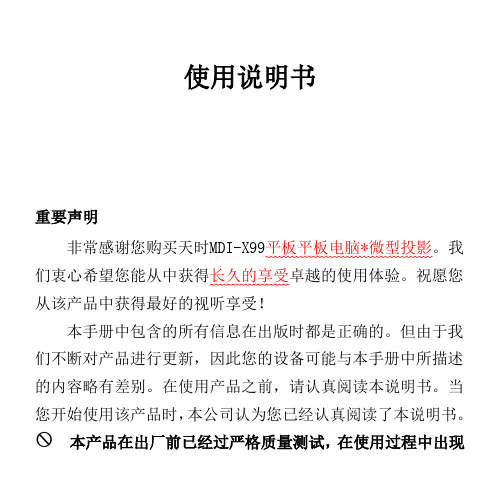
使用说明书重要声明非常感谢您购买天时MDI-X99平板平板电脑*微型投影。
我们衷心希望您能从中获得长久的享受卓越的使用体验。
祝愿您从该产品中获得最好的视听享受!本手册中包含的所有信息在出版时都是正确的。
但由于我们不断对产品进行更新,因此您的设备可能与本手册中所描述的内容略有差别。
在使用产品之前,请认真阅读本说明书。
当您开始使用该产品时,本公司认为您已经认真阅读了本说明书。
本产品在出厂前已经过严格质量测试,在使用过程中出现机身发热现象,属于正常情况,请您放心使用。
✠ 禁止自行拆卸产品,需要帮助请联系专业维修人员。
不要使用酒精、稀释剂或苯类来擦洗产品表面。
✠禁止用湿手操作产品及插拔电源,以防触电。
✠ 禁止将产品放置在潮湿或粉尘多的地方。
✠禁止将产品放置在高温的地方,为确保本机的散热性能与使用寿命,请尽量保持机身与空气的接触面积。
◆ 请使用随机配置的电源适配器,切勿接入其他供电设备,否则可能造成数据和硬件损坏等不可挽回的后果。
◆ 本产品为精密光电产品,切勿让本产品摔落或与硬物碰击。
◆ 产品在格式化内存或正在进行上传和下载时请不要突然断开连接,否则可能导致程序出错。
◆ 对于违规操作导致产品损环,本公司概不负责。
※本公司保留改进产品的权利,产品规格及设计如有变更,恕不另行通知!目录1、产品介绍 (5)2、产品参数 (6)1.1、光学参数 (6)1.2、软件参数 (7)3.投影机各部件名称 (9)4.使用与连接 (11)4.1、音频连接 (11)4.2 Mini USB接口连接 (12)4.3 USB接口连接.................. 错误!未定义书签。
4.4 TF卡接口. (12)4.5 HDMI接口 (16)5.按键说明 (13)6.桌面与壁纸设置 (15)6.1 桌面 (15)6.2 壁纸设置 (16)7.设置 (18)7.1wi-fi设置 (20)7.2系统设置 ......................... 错误!未定义书签。
投影仪操作指导书
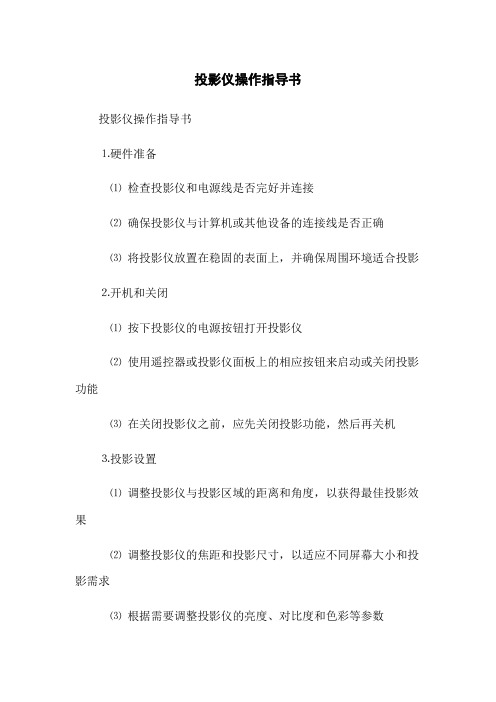
投影仪操作指导书
投影仪操作指导书
⒈硬件准备
⑴检查投影仪和电源线是否完好并连接
⑵确保投影仪与计算机或其他设备的连接线是否正确
⑶将投影仪放置在稳固的表面上,并确保周围环境适合投影
⒉开机和关闭
⑴按下投影仪的电源按钮打开投影仪
⑵使用遥控器或投影仪面板上的相应按钮来启动或关闭投影功能
⑶在关闭投影仪之前,应先关闭投影功能,然后再关机
⒊投影设置
⑴调整投影仪与投影区域的距离和角度,以获得最佳投影效果
⑵调整投影仪的焦距和投影尺寸,以适应不同屏幕大小和投影需求
⑶根据需要调整投影仪的亮度、对比度和色彩等参数
⒋输入源切换
⑴使用遥控器或投影仪面板上的按钮,切换不同的输入信号源,如计算机、DVD播放器等
⑵确保所选的输入信号源已经连接并正常工作
⑶在切换输入信号源时,注意投影仪的输入端口和输入源的对应关系
⒌投影控制
⑴使用遥控器或投影仪面板上的按钮,调整投影的亮度、对比度、色彩和锐度等参数
⑵根据需要调整投影的横纵比和图像旋转
⑶使用遥控器或投影仪面板上的焦距调节按钮,调整图像的清晰度
⒍音频设置
⑴连接投影仪的音频输入和输出接口
⑵调整投影仪的音量和音调
⑶根据需要启用或禁用投影仪的音频输出功能
⒎快捷键操作
⑴投影仪可能具有一些快捷键操作,用于快速调整投影参数或切换功能
⑵参考投影仪的说明书,了解并熟悉相关的快捷键操作
附件:
本文档不涉及具体附件。
法律名词及注释:
本文档不涉及法律名词及注释。
投影仪用户手册

版权
©2013 Vivitek Corporation. 是 Vivitek Corporation 的商标。其他商标是其 各自所有者的资产。值、重量和尺寸等均为近似值。规格如有变更,恕不另行通知。
免责声明
本文档中的信息如有变更,恕不另行通知。制造商对于本文档中的内容不提供任何表述或担 保,特别放弃对于适销性或特定用途适用性的任何隐含担保。制造商保留修订本出版物和不 定期更改本文档内容且无须向任何人通知此类修订或更改的权利。
第 1 章 概览 .................................................................................. 1
概览 ........................................................................................................................ 1 附件 ........................................................................................................................ 3 遥控器 .................................................................................................................... 4 Qumi 和遥控器按钮 ................................................................................................ 4 媒体播放器画面 ...................................................................................................... 5
投影仪操作方法范文

投影仪操作方法范文投影仪是一种常见的多媒体设备,广泛应用于教育、商务和娱乐等领域。
正确地操作投影仪不仅可以保证其正常工作,还能提升用户的使用体验。
本文将介绍投影仪的操作方法及注意事项,帮助用户正确使用投影仪。
一、投影仪的基本操作方法1.连接电源:首先,将投影仪连接到电源插座,并确保电源开关处于关闭状态。
2.连接信号源:将计算机、DVD播放器或其他视频设备通过VGA、HDMI或其他接口连接到投影仪。
确保信号源和投影仪的接口类型匹配。
3.打开电源:打开投影仪的电源开关,等待其启动。
通常,投影仪会发出嘟嘟声并显示启动画面。
4.调整投影画面:通过调整投影仪的焦距、变焦和垂直角度等参数来调整投影画面。
不同型号的投影仪可能有不同的调整方式,请参考投影仪的操作手册。
5.选择输入信号源:使用投影仪的遥控器或面板上的按键,选择正确的输入信号源。
通常,投影仪会自动检测到已连接的信号源,但在一些情况下可能需要手动选择。
6.调整画面大小和位置:投影仪通常具有放大、缩小、上下左右移动等功能,可以通过遥控器或面板上的按键进行调整,以使画面大小和位置适合投影区域。
7.调整亮度和对比度:根据实际需要,通过投影仪的亮度和对比度调节功能,调整画面的明亮度和清晰度。
8.播放媒体内容:将需要播放的媒体内容通过信号源输入到投影仪,然后通过信号源设备的操作界面或遥控器控制播放。
9.关闭投影仪:播放完毕后,关闭投影仪的电源开关,并断开电源和信号源的连接。
二、投影仪的注意事项1.避免长时间连续使用:长时间连续使用会使投影仪的灯泡过热,降低寿命。
建议每隔一段时间关闭投影仪,让其冷却一会儿。
2.注意投影距离和画面大小:不同型号的投影仪对应的投影距离和画面大小有一定要求,请确保按照投影仪的要求设置。
3.避免遮挡投影区域:在使用投影仪时,要确保投影区域没有遮挡物,以免影响画面的显示效果。
4.注意环境光线:投影仪对环境光线敏感,过强的环境光线会降低画面的清晰度和对比度。
丽讯投影机说明书
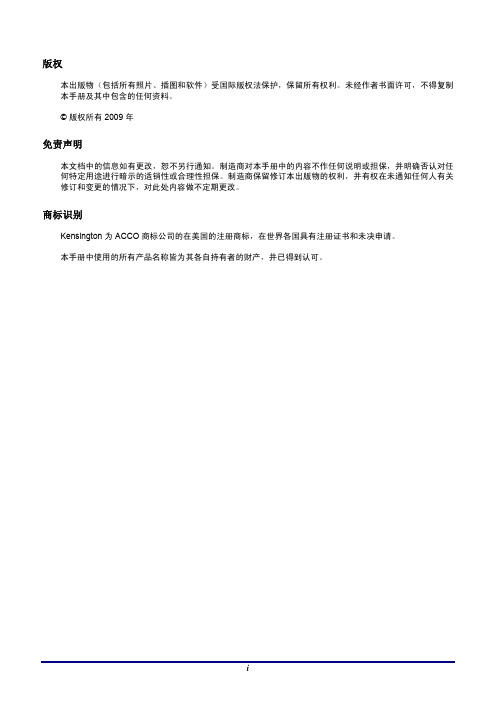
丽讯投影仪使用说明
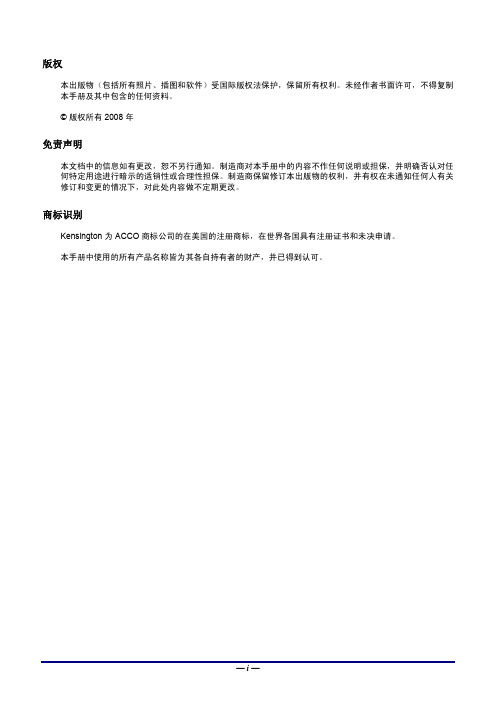
清洁投影机
¾ 在清洁前,拔掉电源线。请参阅第 37 页的“清洁投影机”。 ¾ 让投影灯冷却大约一小时。
法规警告
安装和使用投影机之前,请先阅读第 48 页“法规”中的适用法规。
重要循环使用说明:
本产品内的投影灯含有水银。本产品中也含有如果处理不当会造成危害的其它电子废物。请根据当 地、州或联邦法律循环使用或丢弃。更多信息,请联系电子工业联盟:。有关投影灯的具 体处理信息请查看:。
D820MS/D825MS/D825MX 右前方视图 ...................................................................................................................... 2 顶视图 – 屏幕显示 (OSD) 按钮和 LED........................................................................................................................ 3 后部视图 ........................................................................................................................................................................ 4 底部视图 ........................................................................................................................................................................ 5 遥控器部件 ........................................................................................................................................................................ 6 遥控器操作范围 ................................................................................................................................................................ 8 投影机和遥控器按钮......................................................................................................................................................... 8
丽讯D966HD投影机全能商务助手
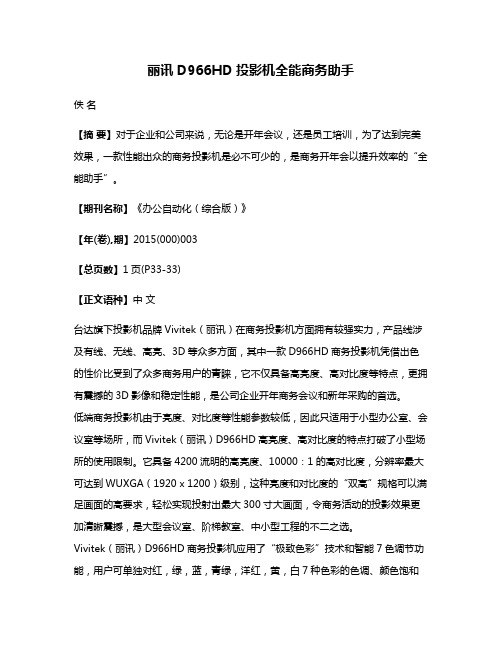
丽讯D966HD投影机全能商务助手佚名【摘要】对于企业和公司来说,无论是开年会议,还是员工培训,为了达到完美效果,一款性能出众的商务投影机是必不可少的,是商务开年会以提升效率的“全能助手”。
【期刊名称】《办公自动化(综合版)》【年(卷),期】2015(000)003【总页数】1页(P33-33)【正文语种】中文台达旗下投影机品牌Vivitek(丽讯)在商务投影机方面拥有较强实力,产品线涉及有线、无线、高亮、3D等众多方面,其中一款D966HD商务投影机凭借出色的性价比受到了众多商务用户的青睐,它不仅具备高亮度、高对比度等特点,更拥有震撼的3D影像和稳定性能,是公司企业开年商务会议和新年采购的首选。
低端商务投影机由于亮度、对比度等性能参数较低,因此只适用于小型办公室、会议室等场所,而Vivitek(丽讯)D966HD高亮度、高对比度的特点打破了小型场所的使用限制。
它具备4200流明的高亮度、10000:1的高对比度,分辨率最大可达到WUXGA(1920 x 1200)级别,这种亮度和对比度的“双高”规格可以满足画面的高要求,轻松实现投射出最大300寸大画面,令商务活动的投影效果更加清晰震撼,是大型会议室、阶梯教室、中小型工程的不二之选。
Vivitek(丽讯)D966HD商务投影机应用了“极致色彩”技术和智能7色调节功能,用户可单独对红,绿,蓝,青绿,洋红,黄,白7种色彩的色调、颜色饱和度和增益进行单独调节,寻求最佳色彩状态,因此即使在明亮环境下的投影画面也十分出众,色彩饱满对比鲜明。
除了高亮度高对比度的出众性能,D966HD商务投影机在功能方面拥有出色表现。
在3D技术遍布人们生活各领域的今天,D966HD将3D技术应用于商务领域,支持全方位3D功能,使用户在商务活动和会议中能体验3D立体效果带来的更具真实感的画面。
Vivitek(丽讯)D966HD配备了全密封光机、全密封色轮的密封环境,可杜绝粉尘、烟雾等侵入机器核心区域,确保投影机可以在任何使用环境下都能投射出高品质影像,完美应对多尘、烟雾等复杂特殊的使用环境。
多媒体设备操作流程

多媒体设备操作流程一、电视操作流程:1.打开电视电源:首先按下电视机或遥控器上的电源按钮,打开电视机。
2.选择信号源:通过电视遥控器上的“输入”或“源”按钮,选择所需的信号源,如有线电视、卫星电视、DVD等。
3.调整频道:使用遥控器上的“频道+”和“频道-”按钮,调整到所需的电视频道。
4.调整音量:使用遥控器上的“音量+”和“音量-”按钮,调整电视的音量水平。
5.调整图像和画质效果:使用遥控器上的菜单按钮,进入电视设置菜单,调整亮度、对比度、色彩、锐度等图像效果,以及选择画面比例(如16:9或4:3)。
6.切换画面模式:使用遥控器上的“画面模式”按钮,切换电视画面的显示模式,如自动、全屏、宽屏等。
8.关闭电视机:使用遥控器上的电源按钮或直接按下电视机上的电源按钮,关闭电视电源。
二、音响操作流程:1.打开音响电源:首先按下音响机或遥控器上的电源按钮,打开音响电源。
2.选择输入源:通过音响遥控器上的“输入”按钮,选择所需的输入源,如CD、蓝牙、AUX等。
3.调整音量:使用音响遥控器或音响面板上的音量控制按钮,调整音响的音量大小。
4.调节音效:使用音响遥控器上的调节按钮,调节音效模式,如音场、重低音、3D音效等。
5.设置均衡器:进入音响设置菜单,调整均衡器,如增强高音、增加低音等。
6.其他功能操作:根据需要,进行其他功能操作,如设置闹钟、定时关机等。
7.关闭音响电源:使用遥控器上的电源按钮或直接按下音响机上的电源按钮,关闭音响电源。
三、投影仪操作流程:1.打开投影仪电源:首先按下投影仪机身或遥控器上的电源按钮,打开投影仪电源。
2.连接输入源:使用HDMI线或VGA线等连接投影仪与输入设备(如电脑、DVD播放器等)。
3.调整投影角度:调整投影机的角度和高度,使投影的图像在屏幕上呈现出正常的比例。
4.调整投影画面大小:通过投影机上的变焦按钮或通过移动投影机的位置,调整投影画面的大小和位置。
5.调整投影画面清晰度:通过投影仪上的焦距调节按钮,调整投影画面的清晰度和焦距。
Vivitek丽讯工程投影机应用案例展示会召开
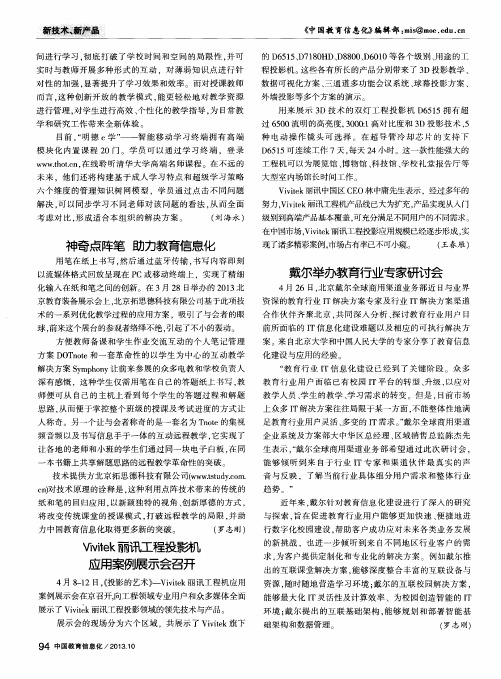
企业系统及方案部大中华 区总经理 、 区域销售总监 陈杰先 生表示 , “ 戴尔全球商用渠道业务部希望通过此次研讨会 ,
能 够 倾 听 到 来 自于 行 业 I T专 家 和 渠 道 伙 伴 最 真 实 的 声 音 与反 映 ,了解 当前 行 业 具 体 细 分 用 户需 求 和整 体 行 业 趋 势 。” 近年 来 , 戴 尔针 对 教育 信 息 化建 设 进行 了深 入 的研 究 与探 索 , 旨在促 进 教 育 行 业 用 户 能 够 更 加 快 速 、 便 捷 地 进 行 数 字化 校 园建 设 , 帮 助 客户 成 功应 对 未 来各 类 业 务发 展 的新 挑 战 ,也 进 一 步 倾 听 到 来 自不 同 地 区行 业 客 户 的需 求, 为客 户 提供 定 制化 和 专业 化 的 解决 方 案 。例如 戴 尔推
化输 入 在纸 和笔 之 间 的创 新 。在 3月 2 8日举 办的 2 0 1 3北
戴尔举力教 育行业专家研讨会
4 月2 6日, 北 京戴 尔全 球 商用 渠道 业 务 部近 日与业 界 资 深 的教育 行 业 I T解 决方 案 专家 及行 业 I T解 决方 案 渠道 合 作 伙 伴 齐 聚北 京 . 共 同深 入 分 析 、 探讨 教 育行 业 用 户 目
新接匀 新产品
间 进行 学 习 , 彻底 打破 了学 校 时 间 和 空 间 的 局 限 性 , 并 可
《 中国 教育信息化 I ) ) 编辑部: m i s @ m o e . e d u . C I I
的D 6 5 1 5 、 D 7 1 8 0 H D、 D 8 8 0 0 、 D 6 0 1 0 等 各个 级 别 、 用途 的 工 程投 影 机 。 这 些各有 所 长 的产 品分别 带来 了 3 D投影 教学 、 数 据可 视化 方 案 、 三 通 道 多功 能 会议 系 统 、 球 幕 投 影方 案 、
D926TX 短焦投影机详细

高密封光机
烟雾 灰尘
潮气 纤维
D9系列采用高密封光机设计,阻挡灰尘进入光机, 成像的品质稳定持久,核心部件DLP芯片寿命长达 10万小时
These images are simulated.
31
色轮防护罩,保证成像质量稳定
色轮防护罩 高密封光机
烟雾 灰尘
潮气 纤维
D9系列特有色轮防护罩,在灰尘多的教室中,长时 间运行,防止色轮粘染灰尘,产生投影色偏、图象 模糊和色斑等问题 32
D9系列提供6种智能功能,7种讲演模式,16种用户自定义功能, ,
方便用户使用.
45
1
短焦投影,保护健康,促进教学
色彩鲜艳,影像生动,更吸引学生 高效防尘,抵御教室多灰侵蚀 智能散热,过热保护,适应教室闷热环境 断电保护,使用便捷,维护简单,老师轻松使用 安全防盗,使用安心 接口丰富,连接多种设备 投影距离及尺寸
These images are simulated.
36
1
短焦投影,保护健康,促进教学
色彩鲜艳,影像生动,更吸引学生 高效防尘,抵御教室多灰侵蚀 智能散热,过热保护,适应教室闷热环境 断电保护,使用便捷,维护简单,老师轻松使用 安全防盗,使用安心 接口丰富,连接多种设备 投影距离及尺寸
37
2
3
4
影像物体更加分明,层次细节
更清晰
25
1
短焦投影,保护健康,促进教学
色彩鲜艳,影像生动,更吸引学生 高效防尘,抵御教室多灰侵蚀 智能散热,过热保护,适应教室闷热环境 断电保护,使用便捷,维护简单,老师轻松使用 安全防盗,使用安心 接口丰富,连接多种设备 投影距离及尺寸
26
2
3
4
5
投影机安装使用说明

投影机安装使用说明一、安装步骤1.打开投影机包装盒,将投影机取出。
2.将投影机放置在平面稳定的桌子上或者安装在投影架上。
3.连接电源线,确保电源线插座电压与投影机额定电压相符。
4.连接视频源,根据需要选择合适的接口(HDMI、VGA、USB等)连接至计算机、DVD播放器或其他视频设备。
5. 连接音频源,根据需要选择合适的接口(RCA、3.5mm音频接口等)连接到音频设备或者外接音箱。
6.将投影机与视频源设备通过信号线连接,确保连接牢固、无松动。
7.完成上述连接后,确保投影机与视频源设备的电源已打开。
8.打开投影机电源,此时投影机将开始进入启动过程,待灯泡发出明亮稳定的光线时,启动完成。
二、基本操作1.打开画面:按下投影机或遥控器上的“电源”按钮,投影机将亮起指示灯并开始显示画面。
2.调整焦距:通过投影机或遥控器上的“焦距”按钮,逆时针或顺时针旋转镜头,直到画面变得清晰。
3.调整投影角度:调整投影机的位置或角度,确保画面正常显示在投影屏或者墙壁上。
4.切换输入源:通过投影机或遥控器上的“输入源”按钮,选择不同的输入源,如HDMI、VGA、USB等。
5.调整画面大小:根据投影距离和需要调整画面大小,可以通过调整投影机与投射物的距离,或者调整投影机的变焦功能来改变画面大小。
6.关闭画面:按下投影机或遥控器上的“电源”按钮,投影机将自动关闭画面,并进入待机模式。
三、常见问题及解决方法1.投影画面模糊:调整投影机焦距,保持画面清晰。
2.投影画面颜色偏斜:根据投影机的菜单操作,进行色彩调整,或者调整投影机与墙面的角度。
3.投影画面颜色过暗或过亮:通过调整投影机的亮度、对比度等参数进行调整,或者调整投射环境的光线。
4.投影画面上有影像颜色泛红、绿、蓝:检查视频源设备的连接线是否插紧,或更换连接线。
5.投影机无法正常开机:检查电源线是否插紧,确认电源线是否正常。
四、注意事项1.投影机在使用过程中,请确保周围环境通风良好,避免过热。
Vivitek D5190HD-WNL 大型场所投影机说明书

Lens Part No. Lens Description Throw Ratio (±3%) Image Size (Diagonal) Projection Distance Projection Lens Zoom Ratio Lens Shift Range
5811116223-SU Standard Zoom Lens ( LNS-5SZ1) 1.54 to 1.93:1 (Distance/Width) 37” to 300” (0.9 to 7.6 m) 4.1’ to 42.1’ (1.3 to 12.8 m) F=2.46-2.56, f=22.8-28.5 1.25:1 Manual Zoom/Focus Vertical: -40% to +120%, Horizontal: ±20%
5811116224-SU Long Zoom Lens ( LNS-5LZ1) 1.93 to 2.9:1 (Distance/Width) 37” to 450” (0.9 to 11.4 m) 5.2’ to 94.5’ (1.6 to 28.8 m) F=2.5-3.1, f=28.5-42.75mm 1.5:1 Manual Zoom/Focus Vertical: -40% to +120%, Horizontal: ±20%
Features
4700 lumens and 2000:1 contrast ratio DLP and BrilliantColor™ technologies by Texas Instruments Centered Lens for easy installation Horizontal and Vertical lens shift (manual) Three (3) Lens Options (Bayonet style) for installation
Vivitek DU8190Z 投影机使用手册说明书

使用手册版權 (3)版權 (3)免責聲明 (3)關於手冊 (3)重要安全指南 (4)安全須知 (4)安裝與使用注意事項 (6)廢舊電子電氣產品的處置 (6)關於回收再用的重要說明 (6)簡介 (7)裝箱清單 (7)投影機概觀 (8)輸入輸出面板 (10)控制面板 (11)遙控器 (12)安裝與設置 (14)裝入或更換遙控器的電池 (14)投影機的安裝 (15)安裝投影機注意事項 (15)安裝投影機 (16)選配鏡頭的安裝或拆卸 (17)選擇交流電的輸入電壓 (19)連接交流電源 (19)開啟投影機 (19)關閉投影機 (20)設置投影機冷卻條件 (21)設置投影模式 (21)調節投影圖像的位置 (22)調整對焦和縮放 (22)防止投影機的未經授權使用 (23)使用按鍵鎖定(Control Panel Lock) (23)使用安全鎖(Security Lock) (24)使用投影機及遙控器識別代碼控制投影機 (26)連接纜線 (28)連接到個人電腦 (28)連接到視頻設備 (28)連接到控制設備 (29)連接到螢幕觸發器 (30)連接到外部HDBaseT發射器 (31)使用投影機 (32)使用OSD功能表 (32)瀏覽OSD (32)OSD功能表–輸入信號(INPUT) (37)OSD功能表–圖像調整(PICTURE) (40)OSG功能表–幾何調整(ALIGNMENT) (41)OSD功能表–控制(CONTROL) (44)OSD功能表–服務(SERVICE) (47)產品規格 (48)支援的輸入訊號 (49)投影機端子腳位定義 (52)DU8190Z鏡頭系列 (53)產品尺寸 (54)LED指示燈 (55)常見問題與解決方法 (56)關於Vivitek產品技術支援 (58)版權版權本使用者手冊(含所有圖片、圖解及軟體)受國際版權法保護。
製造商保留所有相關權利。
未經製造商書面同意,不得擅自複印本使用者手冊全部或部分內容。
投影机快速参考手册说明书
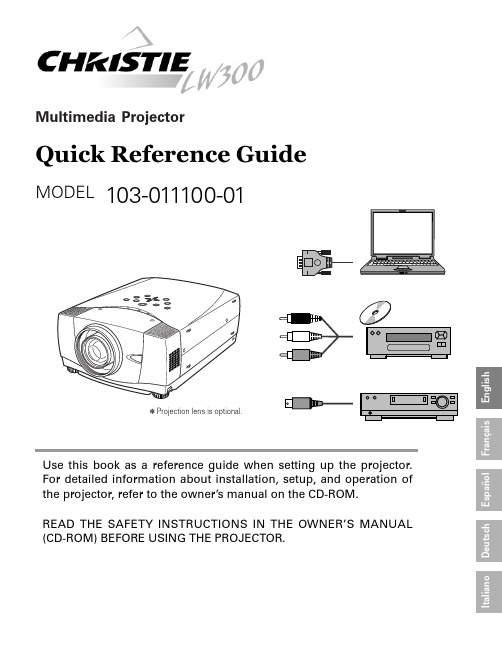
Multimedia ProjectorQuick Reference GuideMODEL103-011100-01Use this book as a reference guid e when setting up the projector.For detailed information about installation, setup, and operation of the projector, refer to the owner’s manual on the CD-ROM.READ THE SAFETY INSTRUCTIONS IN THE OWNER’S MANUAL (CD-ROM) BEFORE USING THE PROJECTOR.E n g l i s hD e u t s c hF r a n ça i s I t a l i a n o E s p a ñol✽Projection lens is optional.E n g l i s hThis projector uses nominal input voltages of 100-120 V or 200-240V AC. This projector automatically selects correct input voltage. It is designed to work with single-phase power systems having a grounded neutral conductor. To reduce risk of electrical shock, do not plug into any other type of power system.Consult your authorized dealer or service station if you are not sure of type of power supply being in use.Connect a projector with a peripheral equipment before turning a projector on.CONNECTING AC POWER CORDAC outlet must be near this equipment and must be easily accessible.LENS SHIFT ADJUSTMENTProjection lens can be moved up and down with motor-driven lens shift function. This function makes it easy to provide projected image where you want.NOTEScreen size and lens shift ratio on the above charts are standard values and they may change by positioning conditions.POSITIONING PROJECTORThis projector is designed to project on a flat projection surface.Before setting up a projector, install Projection Lens on Projector.1.Before installation, check where a projector is used and prepare a suitable lens. For specifications of a Projection Lens, contact sales dealer where you purchased a projector.2.For installation, refer to installation manual in the optional lens.LENS INSTALLATIONWhen installing the lens, remove the cover cap in the projector.NOTE;E n g l i s hADJUSTABLE FEETPicture tilt and projection angle can be adjusted by rotating ADJ USTABLE FEET. Projection angle can be adjusted to 10.5 degrees.Lift front of a projector and pull FEET LOCK LATCHES on both sides of a projector.1Release FEET LOCK LATCHES to lock ADJ USTABLE FEET and rotate ADJ USTABLE FEET to fine tune position and tilt.2To shorten ADJ USTABLE FEET, lift front of a projector and pull and undo FEET LOCK LATCHES.Position and keystone distortion of image can be adjusted using Menu Operation.3INSTALLING PROJECTOR IN PROPER POSITIONInstall the projector properly. Improper installation may reduce the lamp lifetime and cause a fire hazard.Do not tilt the projector more than 10 degrees above and below.Do not point the projector up to project an image.Do not point the projector down to project an image.Do not put the projector on either side to project an image.LATCHESMOVING PROJECTORWhen moving a projector, replace lens cap and retractfeet to prevent damage to lens and cabinet.When this projector is not in use for an extended period,put it into case (not supplied with this projector).E n g l i s hThis projector has input and output terminals on its back for connecting computers and video equipment. Refer to figures on pages 12 to 14 and connect properly.E n g l i s hEn g l i s h●Avoid contact with water or liquid.●Do not expose Remote Control Unit to moisture, or heat.●Do not drop Remote Control Unit.●If a battery has leaked on Remote Control Unit, carefully wipe case clean and install new batteries.●Danger of explosion if battery is incorrectly replaced.●Dispose of used batteries according to batteries manufacturers instructions and local rules.REMOTE CONTROL BATTERIES INSTALLATIONThis projector has CONTROL BUTTONS (TOP CONTROLS) and INDICATORS on its top.En g l i s h HOW TO OPERATE ON-SCREEN MENUFLOW OF ON-SCREEN MENU OPERATIONDisplay ON-SCREEN MENU Press MENU button to display ON-SCREEN MENU (MENU BAR). A red frame is POINTER.Move POINTER (red frame) to MENU ICON that you want to select by pressing POINT RIGHT / LEFT buttons.Adjust ITEM DATA by pressing POINT RIGHT/LEFT buttons.Refer to following pages for details of respective adjustments.Press POINT UP/DOWN buttons and move POINTER (redframe or red arrow)to ITEM that you want to adjust, and then press SELECT button to show ITEM DATA.Select Menu to be adjusted Control or adjust item through ON-SCREEN MENU 1243POINTER (red frame)Press POINT UP/DOWN buttons to move POINTER.POINTER (red frame)ITEMITEM DATAPress POINT LEFT/RIGHTbuttons to adjust value orset function.ContrastAutoTURNING ON THE PROJECTOR Connect the projector's AC power cord into an AC outlet.The LAMP Indicator lights RED, and READY Indicator lights GREEN.Press the POWER ON-OFF button on the top control or onthe remote control to ON. The LAMP Indicator dims, and the cooling fans start to operate. The preparation display appears on the screen and the count down starts. 231The preparation display disappears after 20 ~30 seconds.4After the count-down, the input source that was selected lastand the Lamp control status icon appear on the screen.If the projector is locked with a PIN code, PIN code Input Dialog Box will appear. Enter the PIN code as instructed below.Complete peripheral connections (with a computer, VCR,etc.) before turning on the projector.What is PIN code?PIN code is a security code using Personal Identification Number that allows the person who knows it to operate the projector. Setting PIN code prevents others except the specific users from operating the projector.A PIN code consists of a four-digit number. Refer to PIN Code Lock function in Setting menu in the user’s manual for locking operation of the projector with your PIN code.Pointer PIN code Input Dialog Box Enter a PIN codeSelect a number by pressing the POINT LEFT/RIGHT button and fix the number with the SELECT button. The number will change to "✳". If you fixed a wrong number, move the pointer to "Set" or "Clear" once by pressing the POINT DOWN button, then return to "PIN code". Enter the correct number again.Repeat this step to complete entering a four-digit number.When the four-digit number is fixed, the pointer will automatically move to "Set". Press the SELECT button so that you can start to operate the projector.If you entered a wrong PIN code, "PIN code" and the number (✳✳✳✳) will turn red and disappear. Enter a correct PIN code all over again.After the OK ico n disappears, yo u can operate the projector.En g l i s h Press the POWER ON-OFF button on the top control or onthe remote control, and a message "Power off?" appears on the screen.Press the POWER ON-OFF button again to turn off theprojector. The LAMP Indicator lights bright and READY Indicator turns off. After projector is turned off, Cooling Fans operate (for 90 seconds). During this "Cooling Down" period,this appliance cannot be turned on. 12TO MAINTAIN THE LIFE OF LAMP, ONCE YOU TURN PROJ ECTOR ON, WAIT AT LEAST 5 MINUTES BEFORE TURNING IT OFF.DO NOT DISCONNECT AC POWER CORD WHILE COOLING FANS ARE RUNNING OR BEFORE READY INDICATOR LIGHTS GREEN AGAIN. OTHERWISE IT WILL RESULT IN SHORTENING LAMP LIFE.3When the projector has cooled down, READY Indicator lightsGREEN again and you can turn projector on. After cooling down completely, disconnect AC Power Cord.The message disappears after 4 seconds.• The projector cannot be turned on during the cooling period with the READY indicator turned off. You can turn it on again after the READY indicator GREEN again.• When the On start function is on, this projector is turned on automatically by connecting the AC power cord to an AC outlet.• Do not operate the projector continuously without rest. Continuous use may result in shortening the lamp life. Turn off the projector and give it a rest about an hour in every 24 hours.• This projector monitors internal temperature and automatically controls the running speed of the cooling fans.• If the WARNING TEMP indicator flashes red, see “WARNING TEMP INDICATOR ” in the user’s manual.TURNING OFF THE PROJECTORNOTE;。
- 1、下载文档前请自行甄别文档内容的完整性,平台不提供额外的编辑、内容补充、找答案等附加服务。
- 2、"仅部分预览"的文档,不可在线预览部分如存在完整性等问题,可反馈申请退款(可完整预览的文档不适用该条件!)。
- 3、如文档侵犯您的权益,请联系客服反馈,我们会尽快为您处理(人工客服工作时间:9:00-18:30)。
版权本出版物(包括所有照片、插图和软件)受国际版权法保护,保留所有权利。
未经作者书面许可,不得复制本手册及其中包含的任何资料。
© 版权所有 2009 年免责声明本文档中的信息如有更改,恕不另行通知。
制造商对本手册中的内容不作任何说明或担保,并明确否认对任何特定用途进行暗示的适销性或合理性担保。
制造商保留修订本出版物的权利,并有权在未通知任何人有关修订和变更的情况下,对此处内容做不定期更改。
商标识别Kensington 为 ACCO 商标公司的在美国的注册商标,在世界各国具有注册证书和未决申请。
本手册中使用的所有产品名称皆为其各自持有者的财产,并已得到认可。
D L P投影机—用户手册重要安全信息重要说明:强烈建议您在使用投影机之前仔细阅读本章。
这些安全和使用说明可确保您常年都能安全地使用投影机。
请保留此手册,以供将来参考。
使用的符号设备和手册中使用的警告符号用于警告您注意危险情况。
本手册中使用的下列文本框用于提醒您注意重要信息。
注意:提供有关当前主题的其他信息。
重要说明:提供不应忽视的其他信息。
告诫:提醒您注意可能会损坏设备的情况。
警告:提醒您注意可能会损坏设备、造成危险或引起人身伤害的情况。
整本手册中,部件名和 OSD 菜单中的项目都用粗体表示,如下例所示:“按遥控器上的菜单按钮打开主菜单。
”常规安全信息¾不要打开设备外壳。
除投影灯以外,设备中没有用户可以维修的部件。
如需维修,请与合格的维修人员联系。
¾请遵照本手册和设备外壳上的所有警告和告诫执行操作。
¾投影灯的亮度极高。
为避免伤害眼睛,请不要在投影灯亮时直视镜头。
¾不要将设备置于不平稳的表面、车子或架子上。
¾不要在水边、阳光直射下或暖器旁边使用设备。
¾不要将重物(如书或包)置于设备上。
前言投影仪安装注意事项¾将投影仪水平放置。
投影仪倾斜角度不应超过 15 度,也不应以除桌面及吸顶安装外的方式安装,否则灯泡寿命可能大幅缩短。
¾排气口周围应留出至少 50 cm 空隙。
¾请确保进气口不会重新吸入排风口出来的热空气。
¾当在封闭空间内操作投影仪时,请确保外罩内的周围空气温度在投影仪工作时不会超过 5 – 35°C,并且进气口和排气口畅通。
¾所有外罩应通过热评估鉴定,以确保投影仪不会重新吸入排气,否则可造成设备关闭,即使温度在可接受的 5 – 35°C 范围内。
电源安全¾仅使用提供的电源线。
¾不要在电源线上放任何东西。
将电源线置于不会绊脚的地方。
¾在存放或长时间不使用时,请取出遥控器中的电池。
最小500 mm 最小500 mm 最小500 mm最小100 mm最小300 mm最小500 mmD L P 投影机 — 用户手册 更换投影灯如果操作不当,更换投影灯可能会有危险。
请参阅第 39 页的“维护与安全”,了解与执行此操作有关的详细安全说明。
在更换投影灯前: ¾ 拔掉电源线。
¾ 让投影灯冷却大约一小时。
清洁投影机¾ 在清洁前,拔掉电源线。
请参阅第 42 页的“清洁投影机”。
¾ 让投影灯冷却大约一小时。
法规警告安装和使用投影机之前,请先阅读第 53 页“法规”中的适用法规。
重要循环使用说明:本产品内的投影灯含有水银。
本产品中也含有如果处理不当会造成危害的其它电子废物。
请根据当地、州或联邦法律循环使用或丢弃。
更多信息,请联系电子工业联盟: 。
有关投影灯的具体处理信息请查看: 。
标志解释DISPOSAL :请勿使用家庭或城市垃圾收集服务来废弃电气和电子设备。
欧盟国家要求使用单独的回收服务。
主要特点• 设备轻,易于收藏和运输。
• 与所有主要的视频标准兼容,包括 NTSC 、PAL 和 SECAM 。
• 高亮度额定值允许在白天或亮灯的房间中进行演示。
• 最高支持SXGA+ 分辨率(16.7 兆色),可以提供清晰明快的图像。
• 灵活的安装允许进行前后投影。
• 直线投影保持正方形,且有高级梯形校正功能用于有角度的投影。
• 自动检测输入源。
关于本手册本手册是专门为最终用户准备的,介绍了如何安装和操作 DLP 投影机。
只要有可能,有关联的信息,如插图及其描述文字,都会在一页中列出。
这种易于打印的格式非常方便,可以节约纸张,保护环境。
建议只打印所需的章节。
前言目录入门 (1)产品包装清单 (1)投影机部件图 (2)D935VX / D940VX / D930TX 右前方视图 (2)顶视图 – 屏幕显示 (OSD) 按钮和 LED (3)后部视图 (4)底部视图 (5)遥控器部件 (6)遥控器操作范围 (8)投影机和遥控器按钮 (8)安装与操作 (9)装入遥控器电池 (9)连接输入设备 (10)启动和关闭投影机 (11)设置访问密码(安全锁) (13)调节投影机高度 (15)调整变焦(仅适用于VX系列)、对焦和梯形校正 (16)调节音量 (17)屏幕显示 (OSD) 菜单设置 (18)OSD M ENU(菜单)控件 (18)浏览 OSD (18)设置OSD语言 (19)OSD菜单概览 (20)OSD子菜单概览 (21)图像菜单 (22)高级选项功能 (23)颜色管理器 (24)电脑菜单 (25)视频/音频菜单 (26)音频 (27)设置I菜单 (28)设置II菜单 (29)高级选项功能 (30)OSD 菜单设置 (31)外围测试 (31)投影灯时数复位 (32)网络 (32)复位到出厂设置 (38)状态 (38)维护与安全 (39)更换投影灯 (39)重新设置投影灯 (41)清洁投影机 (42)清洁镜头 (42)清洁机身 (42)使用K ENSINGTON®锁 (43)故障排除 (44)常见问题和解决方案 (44)有关故障排除的提示 (44)LED错误消息 (45)图像问题 (45)投影灯问题 (46)遥控器问题 (46)音频问题 (47)D L P投影机—用户手册对投影机进行维修 (47)规格 (48)规格 (48)投影距离对投影大小 (49)D935VX / D940VX / D930TX 投影距离及投影大小表 (49)D935VX/D940VX/D930TX时钟模式表 (50)投影机尺寸 (52)法规 (53)FCC警告 (53)加拿大 (53)安全认证 (53)EN55022警告 (53)D L P投影机–用户手册入门产品包装清单小心地打开投影机的包装,检查是否包含以下各项目:D935VX/D940VX/D930TX DLP投影机遥控器(两节AAA电池)RGB线电源线 RGB至分量适配器(选件)便携包CD-ROM(本使用手册)保修卡若发现缺少物品、有损坏现象或设备不工作,请立即与经销商联系。
建议你保留原包装材料以便在保修时使用。
告诫:避免在多尘的环境中使用投影机。
D L P投影机—用户手册投影机部件图D935VX / D940VX / D930TX 右前方视图项目 标签 说明 参考页:1. 高度调节器按钮按下释放高度调节器2. 高度调节器调节投影机高度153. 镜头盖不使用时盖上以保护镜头4. 镜头使用前取下镜头盖5. IR 接收器接收从遥控器发出的 IR 信号 66. 聚焦环聚焦投影的图像7. 变焦环(仅适用于 VX 系列)放大投影的图像168. 功能键参看“顶视图 – 屏幕显示 (OSD) 按钮和 LED” 3重要说明:投影机的通风口可以保证良好的通风环境,使投影机灯泡保持较低的温度。
不要堵住任何通风口。
注意:D930TX 无变焦环。
D L P投影机 – 用户手册 顶视图 – 屏幕显示 (OSD) 按钮和 LEDD L P投影机—用户手册后部视图注意:如果视频设备具有不同输入信号源,建议优先连接 HDMI/DVI 分量(通过 VGA)、S-Video、复合来获得较佳图像质量。
D L P投影机–用户手册底部视图项目 标签 说明 参考页:1. 倾斜调节器旋转调节杆调节角度位置。
152. 天花板吊顶安装支撑孔请与经销商联系以获取在天花板上安装投影机的有关信息。
3. 高度调节器按下调节器按钮时调节器会下降。
154. 高度调节器按钮按下释放调节器。
注意:安装时,请确保使用符合规格的吊装套件。
对于吊顶安装,请使用合格的安装五金件和 M4 螺丝,螺丝最大深度为6 mm(0.23英寸)。
吊装套件结构必须有适当形状和强度。
吊装套件承重能力必须高于所安装设备的重量,作为附加安全措施必须能承受三倍设备重量(不小于5.15 公斤)达60秒。
D L P投影机—用户手册遥控器部件重要说明:1.避免在明亮的荧光灯打开时使用投影机。
某些高频荧光灯可能会干扰遥控器操作。
2.确定遥控器和投影机之间没有障碍物。
如果遥控器和投影机之间有障碍物,遥控信号可能会被某些如投影机屏幕之类的反射表面弹回。
3.投影机上的按钮和键与遥控器上的相对应按钮具有同样的功能。
本用户手册描述的功能是基于遥控器的。
D L P投影机–用户手册项目标签说明参考页:1. IR发射器将信号发送到投影仪2. 状态LED 使用遥控器时此灯亮3. 激光按下后用作屏幕指针4. 向上当通过USB连接计算机时的向上指针5. 向右当通过USB连接计算机时的向右指针6. 向下当通过USB连接计算机时的向下指针7. 翻下页当通过USB连接计算机时的翻下页8. 向上指针查看并更改OSD设置189. 向右指针10. 向下指针11. 音量+/- 调节音量1712. 静音使内置的扬声器静音13. 镜头缩放+ 增加缩放1614. 镜头缩放- 减少缩放15. 冻结冻结/解除冻结屏幕图像16. 空白使屏幕空白显示17. 数据源检测输入设备18. 自动优化图像相位、轨迹、位置和分辨率19. 菜单打开OSD 1838 20. 状态打开OSD状态菜单(此菜单仅当输入设备被检测到时打开)21. 梯形校正校正图像梯形(上宽/下宽)效果16 顶部/底部22. 向左指针查看并更改OSD设置23. 输入更换OSD菜单设置1824. 向上翻当通过USB连接计算机时的翻上页25. 向左当通过USB连接计算机时的向左指针26. 输入当通过USB连接计算机时的输入27. 电源打开或关闭投影仪电源1128. 激光用作屏幕指示器。
切勿直射人眼。
D L P投影机—用户手册遥控器操作范围此遥控器使用红外传输控制投影机。
无需将其直接对准投影机。
只要不将遥控器垂直对着投影机的侧面或后面,遥控器即可在 7 米(23 英尺)的范围内正常工作,并且与投影机上下可各成 15 度角。
如果投影机对遥控器的操作没有反应,则请靠近一点。
